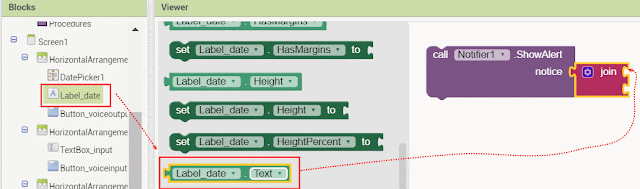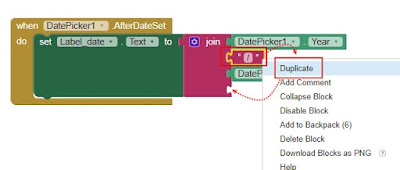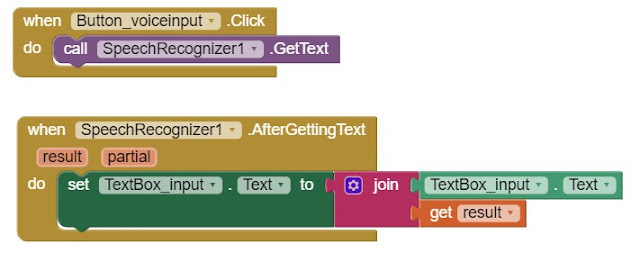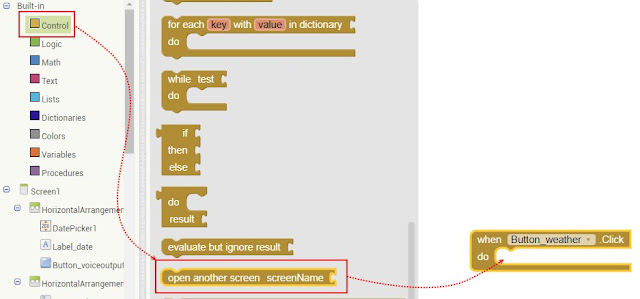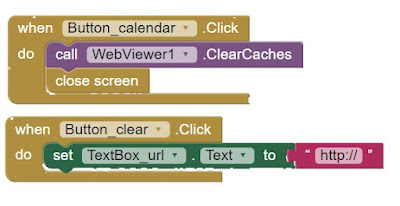|
元件
|
類別
|
屬性
|
功能
|
|
Screen1
|
|
Title: 語音行事曆
AppName: calendar,可以改成 語音行事曆 (出現在手機上面的App名稱) Icon : 可以上傳1個icon圖示。
|
1個Screen元件就是1個頁面(畫面)
|
|
HorizontalArrangement1
|
Layout(介面配置)
|
AlignHorizontal:Center(水平置中)AlignVertical:Center:2(垂直置中) Width:Fill
Parent,填滿父元件,自動填滿可用空間。HorizontalArrangement1的父元件為 Screen1。
|
水平配置元件,讓裏面的元件可以水平對齊
|
|
DatePicker1
|
User Interface(使用者介面)
|
Text: 選擇日期
|
日期選擇器
|
|
Label_date
|
User Interface(使用者介面)
|
Text: (清空)
|
標籤
|
|
Button_voiceoutput
|
User Interface
|
Text: 語音播放
|
按鈕
|
|
HorizontalArrangement2
|
Layout
|
Width:Fill Parent
|
水平配置元件,讓裏面的元件可以水平對齊
|
|
TextBox_input
|
User Interface
|
Width:Fill Parent
Hint: 輸入工作項目 (提示文字)
Text:
|
文字方塊,可以輸入工作項目
|
|
Button_voiceinput
|
User Interface
|
Text:語音輸入
|
按鈕
|
|
HorizontalArrangement3
|
Layout
|
lignHorizontal:Center(水平置中)
AlignVertical:Center(垂直置中) Width:Fill Parent
|
水平配置元件,讓裏面的元件可以水平對齊
|
|
Button_add
|
User Interface
|
Text:新增
|
按鈕
|
|
Button_modify
|
User Interface
|
Text:修改
|
按鈕
|
|
Button_delete
|
User Interface
|
Text:刪除
|
按鈕
|
|
Button_clearinput
|
User Interface
|
Text:清除輸入
|
按鈕
|
|
HorizontalArrangement4
|
Layout
|
lignHorizontal:Center(水平置中)
AlignVertical:Center(垂直置中) Width:Fill Parent
|
水平配置元件,讓裏面的元件可以水平對齊
|
|
Button_deletedatedata
|
User Interface
|
FontSize:13
Text:刪除選定日期資料
|
按鈕
|
|
Button_clearall
|
User Interface
|
FontSize:13
Text:清空行事曆
|
按鈕
|
|
Button_weather
|
User Interface
|
FontSize:13
Text: 氣象
|
按鈕
|
|
ListView1
|
User Interface
|
Height: Fill Parent
Width:Fill Parent
|
清單檢視器
|
|
TinyDB1
|
Storage(儲存)
|
|
微(型)資料庫
|
|
Notifier1
|
User Interface
|
|
對話框元件(有的稱為通知)
|
|
Clock1
|
Sensors(感測器)
|
|
時鐘元件
|
|
SpeechRecognizer1
|
Media(多媒體)
|
|
語音辨識器元件(可將語音變成文字)
|
|
TextToSpeech1
|
Media
|
|
文字轉換語音元件
|
|
Notifier_clearall
|
User Interface
|
|
對話框元件(有的稱為通知)
|
如何增加Screen?
按「Add Screen」(加入新的頁面)鈕,輸入新Screen的名稱,如 Screen2,按「OK」鈕。
如何切換Screen?
Screen2(頁面或稱為畫面):
Screen2 元件相關屬性表
|
元件
|
類別
|
屬性
|
功能
|
|
Screen2
|
|
Title:氣象
|
1個Screen元件就是1個頁面(畫面)
|
|
HorizontalArrangement1
|
Layout(介面配置)
|
AlignVertical:Center:2(垂直置中) Width:Fill Parent,填滿父元件,自動填滿可用空間。HorizontalArrangement1的父元件為 Screen1。
|
水平配置元件,讓裏面的元件可以水平對齊
|
|
Button_back
|
User Interface
|
Text:上一頁
|
按鈕
|
|
Button_forward
|
User Interface
|
Text:下一頁
|
按鈕
|
|
Button_home
|
User Interface
|
Text:首頁
|
按鈕
|
|
Button_calendar
|
User Interface
|
Text:回到行事曆
|
按鈕
|
|
HorizontalArrangement2
|
Layout
|
Width:Fill Parent
|
水平配置元件,讓裏面的元件可以水平對齊
|
|
TextBox_url
|
User Interface
|
Width:Fill Parent
Hint:請輸入網址
Text:http://
|
文字方塊,可以輸入網址
|
|
Button_clear
|
User Interface
|
Text:清除網址
|
按鈕
|
|
Button_Go
|
User Interface
|
Text:Go
|
按鈕
|
|
WebViewer1
|
User Interface
|
Height:Fill Parent
Width:Fill Parent
HomeUrl:https://www.cwb.gov.tw/
|
網頁檢視器
|
|
Notifier1
|
User Interface
|
|
通知元件(有的稱為對話框)
|
完整 Blocks(拼塊,程式設計)
Screen1
----------------------------------------------------------------
說明:
從 Variables (變數),拉出 initialize global to此程式block(拼塊)。
將 name 改名為 :item_list。
global (全域變數)可用在程式中所有程序或是事件程序內。
從 Lists (清單),拉出 create empty list 此 block(拼塊),放在 initialize global item_list to 的後面。
設定 全域變數 item_list (工作項目清單) 為空的list (清單) 。
從 Procedures (程序),拉出 to procedure do 此程式block(拼塊)。
將 procedure 改名為 :displaynodata,程序可為其它程序重複呼叫。
displaynodata 此程序的功能 : 使用通知元件,顯示 選定的日期 "沒有工作項目"。
從 Notifier11 中,拉出 call Notifier11.ShowAlert 此 block(拼塊)。
從 Text(文字)類別中,拉出 join 此 block(拼塊),插入到 notice 的後面。
從 Label_date 中,拉出 Label_date.Text 此程式block(拼塊),插入到join 上面的缺口。
從 Text(文字)類別中,拉出 空字串 此 block(拼塊),插入到join 下面的缺口。
空子串內,輸入 ",這個日期沒有工作項目!" 此字串。
join 的意思,是將 Label_date.Text 的文字和 "沒有工作項目!" 合併在一起,即 選擇的日期那天沒有工作項目。
----------------------------------------------------------------

----------------------------------------------------------------
說明:
從 Procedures (程序),拉出 to procedure do 此程式block(拼塊)。
將 procedure 改名為 :get_data,程序可為其它程序重複呼叫。
get_data此程序的功能 : 從微資料庫取得某日期的工作項目。
從 Variables (變數),拉出 set to此程式block(拼塊)。
選 item_list。
選 create_empty_list , 按右鍵,選「Duplicate」(複製),將複製出來的 create_empty_list,移到 set global item_list 的後面。
從 Control(控制)類別中,拉出 if then 此程式block(拼塊)。
從 Logic(邏輯)類別中,拉出 not 此程式block(拼塊)。

從 Text(文字)類別中,拉出 is empty 此程式block(拼塊),插入到 not 的後面。
從 TinyDB1 中,拉出 call GetValue 此程式block(拼塊),插入到 is empty 的後面。
從 Label_date 中,拉出 Label_date.Text 此程式block(拼塊),插入到 tag 的後面。

GetValue :從TinyDB (微資料庫)中取得tag 標籤名稱的資料。如果 這個tag 標籤沒有資料,預設傳回空字串。
TinyDB微資料庫元件將資料儲存在行動裝置,下一次執行可再讀取出來。
TinyDB微資料庫是以一個標籤(tag)儲存一筆資料值(value), tag - value 成對儲存在資料庫。
如 tag: 2020/12/28 ,value: "國文小考","英文小考","看電影"
表示 2020/12/28 這天的工作項目為 : "國文小考","英文小考","看電影"
從 Variables (變數),拉出 set to此程式block(拼塊)。
選 item_list。

選 call TinyDB1.GetValue , 按右鍵,選「Duplicate」(複製),將複製出來的 call TinyDB1.GetValue,移到 set global item_list 的後面。
如果 傳回值不是空字串 (表示有將選定的日期存在 TinyDB ),就取出此日期的工作項目清單,再設定給 item_list 此清單變數。
從 Control(控制)類別中,拉出 if then 此程式block(拼塊)。
從 Lists (清單),拉出 is list empty? list 此 block(拼塊),放在 if then 的if 後面。
從 Variables (變數),拉出 get 此block(拼塊)。
get 此 block,選 global item_list 此變數,拉到 is list empty? list 此 block 的後面。
從 Procedures (程序),拉出 call displaynodata 此程式block(拼塊),放在 then 的後面。
如果 item_list 是空的清單,就呼叫 displaynodata 此程序。
從 ListView1 中,拉出 set ListView1.Elements to 和 set ListView1.SelectionIndex to 這2個block(拼塊),插入到 get_data 此程序內,如下:
選 get global item_list , 按右鍵,選「Duplicate」(複製),將複製出來的 get global item_list,移到 set ListView1.Elements to 的後面。
設定 ListView1 (清單檢視器)內的元素為 item_list 此清單內容。
從 Math(數值)類別中,拉出 0 此 block(拼塊),插入到 set ListView1.SelectionIndex to 的後面 。
ListView1.SelectionIndex, 使用者所選擇項目的索引值,由1開始。如果未選擇任何項目,傳回值為 0 。
註:程式改成下列的寫法, 如果 label_date 這個日期沒有工作項目, 會傳回空字串。因為 item_list 此清單變數不能接受 空字串,會造成執行錯誤。

可將程式改為如下,正確而且更精簡:
----------------------------------------------------------------
----------------------------------------------------------------
說明:
設定 item_list 此清單變數為空清單。
清除 輸入工作項目 此文字方塊的內容。
設定 ListView1 (清單檢視器)內的元素為 item_list 此清單變數。
設定 ListView1 未選擇任何項目。
----------------------------------------------------------------
----------------------------------------------------------------
說明:
StoreAndRefresh 此程序的功能如下:
將「 item_list 此清單變數的內容」儲存到TinyDB1 ,tag 標籤為 選定的日期。
設定 ListView1 (清單檢視器)內的元素為 item_list 此清單變數。
清除 輸入工作項目此文字方塊的內容。
設定 ListView1.SelectionIndex 為0,表示未選擇任何項目。
----------------------------------------------------------------
----------------------------------------------------------------
說明:
從 Sreen1 中,拉出 when Screen1.Initialize 此程式block(拼塊)。
When Screen1.initialize 的意思,當進入 Screen1此畫面(一開始執行此App 程式),要初始化的事件程序。
從 Label_date 中,拉出 set Label_date.Text to 此程式block(拼塊),插入到 When Screen1.initialize 的裏面。
從 Clock1 中,拉出 call Clock1.FormatDate 此程式block(拼塊),插入到 set Label_date.Text to 的後面。
pattern 的字串改為 yyyy/M/d 。
從 Clock1 中,拉出 call Clock1.Now 此程式block(拼塊),插入到 instant 的後面。
設定 Label_date.Text 選定的日期為 取出現在的日期,格式為 yyyy/M/d(年月日,如2020/11/17)。
呼叫 get_data 程序。
----------------------------------------------------------------

----------------------------------------------------------------
說明:
從 DatePicker1 中,拉出 when DatePicker1.AfterDateSet 此程式block(拼塊)。
DatePicker1.AfterDateSet,使用者從 日期選擇器 選好日期後。
選 set Label_date.Text to , 按右鍵,選「Duplicate」(複製),將複製出來的 set Label_date.Text to,移到 when DatePicker1.AfterDateSet 此程式block(拼塊)的裏面。
選 call Clock1.FormatDate ,按右鍵,選 Delete 3 Blocks ,刪除 call Clock1.FormatDate 。
從 Text(文字)類別中,拉出 join 此 block(拼塊),插入到 set Label_date.Text to 的後面。
從 DatePicker1 中,拉出 DatePicker1.Year 此程式block(拼塊),插入到 join 的上面缺口。
從 Text(文字)類別中,拉出 空字串 此 block(拼塊),插入到join 下面的缺口,並改成 /。
join 預設祇有2個參數,按 * 圖示,出現 string ,將 string 插入到 join 裏面,變成3個 string。即合併3個字串。
從 DatePicker1 中,拉出 DatePicker1.Month 此程式block(拼塊),插入到 join 下面的缺口。
按 * 圖示,出現 string ,將 string 插入到 join 裏面,變成4個 string。即合併4個字串。
選 / 此 block,按右鍵,選「Duplicate」(複製),將複製出來的 / block,移到 join 下面的缺口。
按 * 圖示,出現 string ,將 string 插入到 join 裏面,變成5個 string。即合併5個字串。
從 DatePicker1 中,拉出 DatePicker1.Day 此程式block(拼塊),插入到 join 下面的缺口。
上面的程式的功能: 設定 Label_date.Text (選定的日期) 為 從日期選擇器 選出的日期 年/月/日。
呼叫 get_data 程序。
----------------------------------------------------------------


----------------------------------------------------------------
說明:
ListView1.AfterPicking 從 清單檢視器 挑選項目後。
設定 TextBox_input.Text 為 清單檢視器 選到的項目名稱。
Button_add.Click,按了 Button_add (新增)此按鈕。
如果 TextBox_input.Text 為空字串,表示沒有輸入工作項目,出現 "請輸入工作內容!"的通知訊息,
否則把 TextBox_input.Text 加入(add) 到 item_list 此清單內。
呼叫 StoreAndRefresh 程序。
----------------------------------------------------------------
----------------------------------------------------------------
說明:
Button_modify.Click,按了 Button_modify(修改)此按鈕。
如果沒有從 ListView1 挑選項目,出現 "請選取工作項目!"的通知訊息,
否則使用 TextBox_input.Text 取代(replace) item_list 此清單中被選取到的位置內容。
呼叫 StoreAndRefresh 程序。
----------------------------------------------------------------
----------------------------------------------------------------
說明:
Button_delete.Click,按了 Button_delete(刪除)此按鈕。
如果 item_list 此變數為空的清單 , 出現 "沒有資料可刪除!"的通知訊息,
否則
如果 ListView1.SelectionIndex=0 ( 表示 未選擇任何項目),則出現 "請選取資料!"的通知訊息,
否則從 item_list 清單中 移除(remove) 從 清單檢視器選取的索引值對應的內容。
ListView1.SelectionIndex ,從清單檢視器選到的元素的索引值。
呼叫 StoreAndRefresh 程序。
----------------------------------------------------------------
----------------------------------------------------------------
說明:
Button_deletedatedata.Click,按了 Button_deletedatedata(刪除選定日期資料)此按鈕。
如果 item_list 此清單變數的內容是空的(即該日期沒有工作項目),就呼叫 displaynodata 程序,
否則
顯示 可以選擇按鈕的對話框(或稱為 通知 )視窗。
訊息為: "確定要刪除" join "選定日期" join "的所有工作項目嗎?" 。 join : 字串連接。
標題:刪除工作項目。
按鈕1(buttonText1)的文字為 :確定。按鈕2(buttonText2)的文字為 :取消。
cancelable 設為 false 表示不會有cancel 按鈕 ,因為已有 按鈕2 。
----------------------------------------------------------------
----------------------------------------------------------------
說明:
當使用者選擇某個按鈕,將會觸發 AfterChooseing() 的事件。
如果 choice (選擇)的值為 "確定" (使用者按了「確定」鈕),然後 清除TinyDB1內 Label_date.Text 此標籤,就是把 Label_date.Text此日期的標籤和其工作項目清除。
ClearTag :清除標籤
----------------------------------------------------------------
--------------------------------------------------------
說明:
Button_clearall.Click,按了 Button_clearall(清空行事曆)此按鈕。
出現 選擇對話框的視窗。
訊息為: "確定要刪除整個行事曆的內容嗎?" 。
標題:刪除行事曆。
按鈕1(buttonText1)的文字為 :確定。按鈕2(buttonText1)的文字為 :取消。
如果按了「確定」鈕 然後 清除 TinyDB1 內儲存的所有資料。
TinyDB1.ClearAll : 清除所有TinyDB內儲存的資料。
----------------------------------------------------------------
------------------------------------
說明:
當 Button_voiceinput (語音輸入)按鈕被按後,呼叫 SpeechRecognizer (語音辨識元件) 以GetText 方法啟動語音辨識功能。
SpeechRecognizer 語音辨識元件。將語音傳給伺服器進行辨識,再將結果傳回。行動裝置收到結果會觸發 AfterGettingText 事件,將辨識結果存於 result 此區域變數中。
TextBox_input.Text 為原來的 TextBox_input.Text join result(辨識結果)
----------------------------------------------------------------
------------------------------------
說明:
當 Button_voiceoutput (語音播放)按鈕被按後,
如果 item_list 此清單變數的內容是空的(即該日期沒有工作項目),就呼叫 displaynodata 程序,
否則
如果 ListView1(清單檢視器) 有被選取 (即索引值 > 0 ) ,然後
呼叫 TextToSpeech(文字變語音)元件 Speak 方法,將ListView1 選到的項目以語音輸出。
否則
呼叫 TextToSpeech(文字變語音)元件 Speak 方法,將 item_list 清單中的每一個項目以語音輸出。
TextToSpeech(文字變語音)元件,把文字轉換為語音,由行動裝置發出聲音。
list to csv row :將清單轉換為CSV表格中的列row,並以CSV(comma-separated value)格式回傳。
----------------------------------------------------------------
------------------------------------
說明:
從 Button_weather 中,拉出 when Button_weather.Click 此程式block(拼塊)。
從 Control (控制),拉出 open another screen screenName 此程式block(拼塊),插入到 when Button_weather.Click 裏面。
從 Text(文字)類別中,拉出 空字串 此 block(拼塊),screenName的後面,並改成 Screen2。
如果 Button_weather(氣象)此按鈕被按後,開啟另1 個 Screen2 頁面。
----------------------------------------------------------------
Screen2
如何切換 Screen
在左上方,選 新的Screen,如 Screen2。
Screen2 的程式拼塊 和 本部落格的另一篇文章類似,就不再說明。
------------------------------------
說明:
close screen,關閉目前 screen頁面。
---------------------------------------------------------
如何下載 apk 到自己的手機
Build/App (provide QR code for .apk)
產生 此 apk 的 QR code , 使用手機能辨識 QR code 的程式,如LINE,可下載此 apk程式到手機上,再安裝。
使用 Line 「加入好友」的功能,按 「行動條碼」。
按上面的連結,就可下載 寫好的 apk。
按下面的「下載」。
再按 「開啟」,「安裝」,安裝apk。
如何下載 apk 到自己的電腦
Build/App (save .apk to my computer)
電腦會自動下載已編譯好的 apk 檔。
從 BlueStacks 此模擬器 開啟 apk,就可執行此 apk。
儲存專案
My Projects /Save project ,將專案儲存到 Mit 伺服器上。
註:如果登入Windows 的帳號不具有管理者的權限,在BlueStacks執行此App 程式會沒反應,所以選 BlueStacks時,要按右鍵,選「以系統管理員身分執行」,開啟 BlueStacks。
程式改良
如果 日期選擇器選擇日期的方式,要使用下列日曆的方式選擇,怎麼做?
選 Screen1, 把 Theme 的屬性值由 Classic,改成 Device Default。
PrimaryColor 是藍色 可改成 Gray(灰)色。
Theme 的屬性值 如果 改成 Dark,日曆的背景顏色為黑色,結果如下:
如果在手機上執行,原有的版面設計會造成 按鈕的字變成直的,很不好看,所以在 設計版面時,要重新調整。
Screen1:
Screen2: